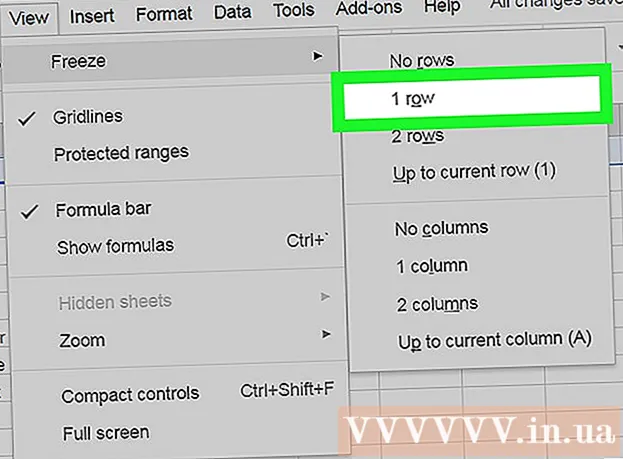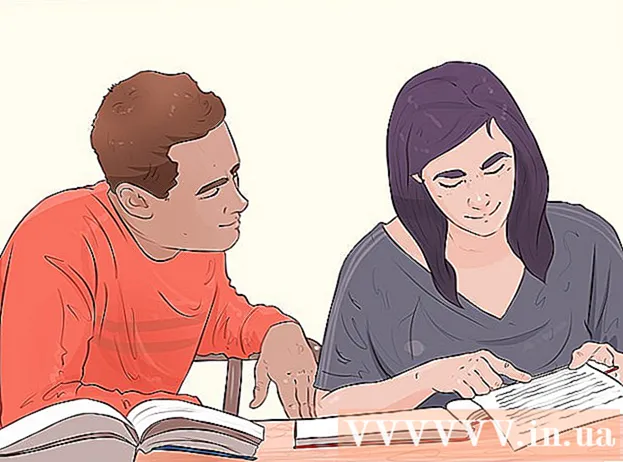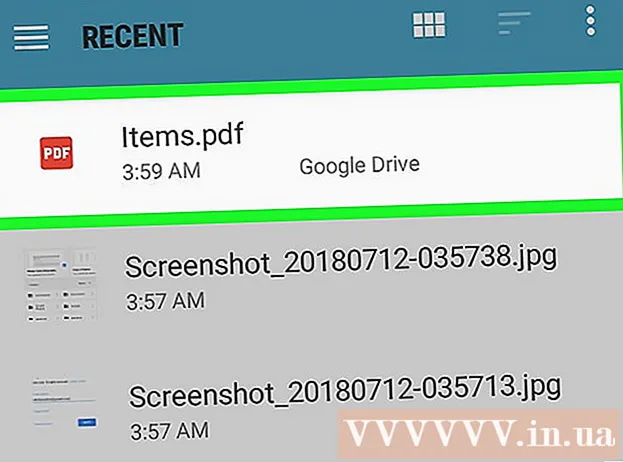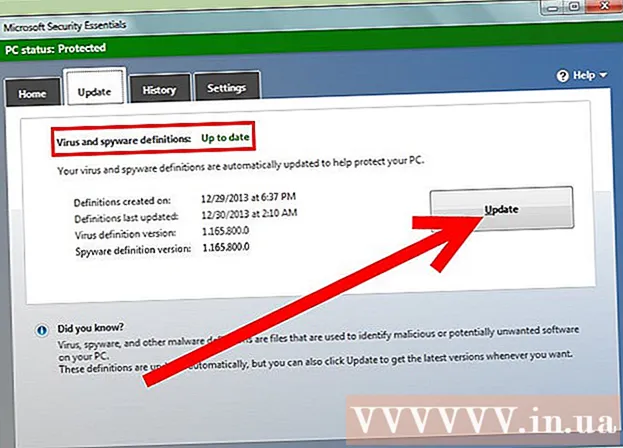Autors:
William Ramirez
Radīšanas Datums:
20 Septembris 2021
Atjaunināšanas Datums:
1 Jūlijs 2024

Saturs
Iespējams, drošības nolūkos, dublēšanai vai vēlākai koplietošanai kādreiz vēlēsities saglabāt savus e -pastus vai pielikumus mākonī. Ja izmantojat Gmail, jums ir paveicies. Tā kā šie divi pakalpojumi pieder Google, Google disks ir integrēts pakalpojumā Gmail. Gmail e -pastus vai pielikumus var saglabāt tieši Google diskā, neizejot no e -pasta lapas. E -pastus un pielikumus var nosūtīt uz Google disku tikai ar dažiem klikšķiem. Jums vairs nav jāmetas pa pasta pakalpojumu, meklējot nepieciešamās vēstules un failus. To visu var ērti sakārtot un sakārtot Google diskā.
Soļi
1. metode no 2: kā saglabāt e -pastus
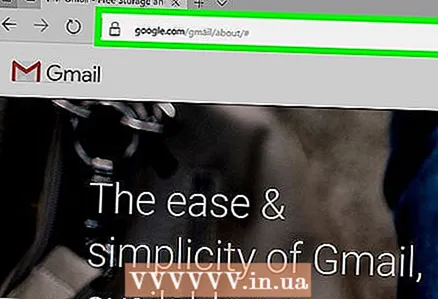 1 Dodieties uz Gmail. Atveriet jaunu pārlūkprogrammas cilni, adreses joslā ierakstiet https://www.gmail.com un nospiediet taustiņu Enter. Jūs tiksit novirzīts uz Gmail pieteikšanās lapu.
1 Dodieties uz Gmail. Atveriet jaunu pārlūkprogrammas cilni, adreses joslā ierakstiet https://www.gmail.com un nospiediet taustiņu Enter. Jūs tiksit novirzīts uz Gmail pieteikšanās lapu. 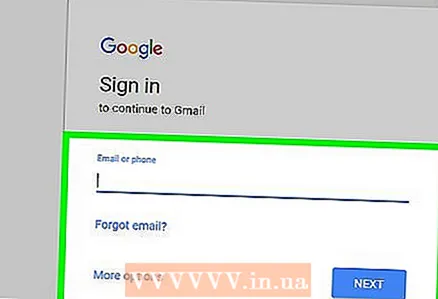 2 Ielogojieties savā kontā. Ievadiet savus e -pasta adreses un paroles laukus un pēc tam noklikšķiniet uz pogas "Pieteikšanās".
2 Ielogojieties savā kontā. Ievadiet savus e -pasta adreses un paroles laukus un pēc tam noklikšķiniet uz pogas "Pieteikšanās". - Pēc noklusējuma jūs tiksit novirzīts uz iesūtni. Visas saņemtās vēstules atrodas šeit.
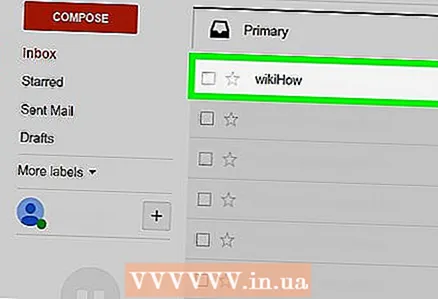 3 Izvēlieties burtu. Pārlūkojiet savas pasta mapes un atlasiet to, kuru vēlaties saglabāt Google diskā. Noklikšķiniet uz vēstules, lai to atvērtu.
3 Izvēlieties burtu. Pārlūkojiet savas pasta mapes un atlasiet to, kuru vēlaties saglabāt Google diskā. Noklikšķiniet uz vēstules, lai to atvērtu. 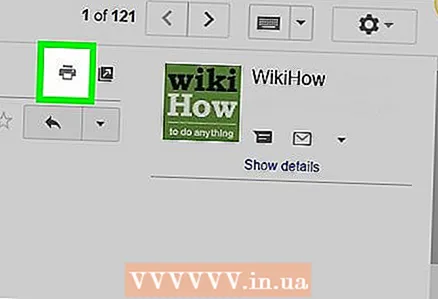 4 Sāciet burta drukāšanas funkciju. Tēmas galvenē (labajā malā) ir drukas ikona. Noklikšķiniet uz tā, un tiks atvērta jauna drukas sagatavošanas lapa.
4 Sāciet burta drukāšanas funkciju. Tēmas galvenē (labajā malā) ir drukas ikona. Noklikšķiniet uz tā, un tiks atvērta jauna drukas sagatavošanas lapa. - Parādās dialoglodziņš Drukāt. Šeit jūs varat iestatīt drukas opcijas.
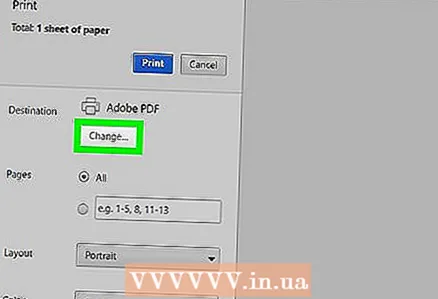 5 Izvēlieties savu printeri. Drukas logā varat izvēlēties citu printeri vai drukas ierīci. To var izdarīt laukā "Galamērķis". Noklikšķiniet uz pogas "Mainīt" zem noklusējuma printera.
5 Izvēlieties savu printeri. Drukas logā varat izvēlēties citu printeri vai drukas ierīci. To var izdarīt laukā "Galamērķis". Noklikšķiniet uz pogas "Mainīt" zem noklusējuma printera. 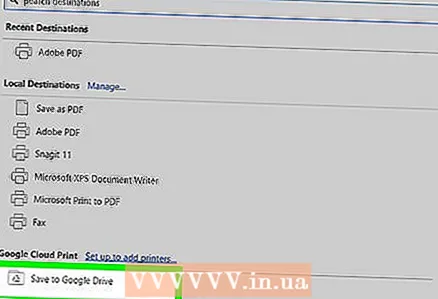 6 Iestatiet “Google mākoņdruku”. Kad esat atradis lapu ar pieejamajiem un pievienotajiem printeriem vai drukas ierīcēm, ritiniet uz leju, līdz atrodat “Google mākoņdruka”. Atlasiet opciju “Saglabāt Google diskā”.
6 Iestatiet “Google mākoņdruku”. Kad esat atradis lapu ar pieejamajiem un pievienotajiem printeriem vai drukas ierīcēm, ritiniet uz leju, līdz atrodat “Google mākoņdruka”. Atlasiet opciju “Saglabāt Google diskā”. - Galamērķis drukāšanas logā būs “Saglabāt Google diskā”.
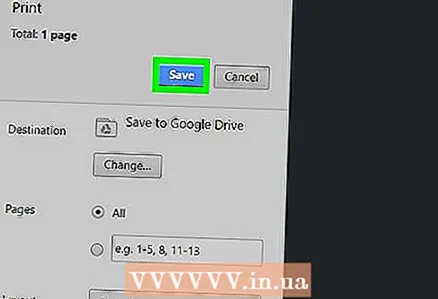 7 Saglabāt. Noklikšķiniet uz pogas Saglabāt loga augšdaļā, lai nosūtītu e -pastu uz ciparu failu un saglabātu to Google diskā.
7 Saglabāt. Noklikšķiniet uz pogas Saglabāt loga augšdaļā, lai nosūtītu e -pastu uz ciparu failu un saglabātu to Google diskā. 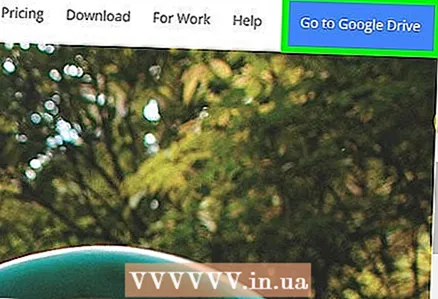 8 Atveriet Google disku. E -pasts tiks saglabāts PDF formātā. Tas nekavējoties tiks atvērts Google diskā. Tagad ar šo e -pastu varat strādāt tāpat kā ar jebkuru citu failu Google diskā. Vienkārši apmeklējiet vietni https://drive.google.com savā pārlūkprogrammā.
8 Atveriet Google disku. E -pasts tiks saglabāts PDF formātā. Tas nekavējoties tiks atvērts Google diskā. Tagad ar šo e -pastu varat strādāt tāpat kā ar jebkuru citu failu Google diskā. Vienkārši apmeklējiet vietni https://drive.google.com savā pārlūkprogrammā.
2. metode no 2: kā saglabāt pielikumus
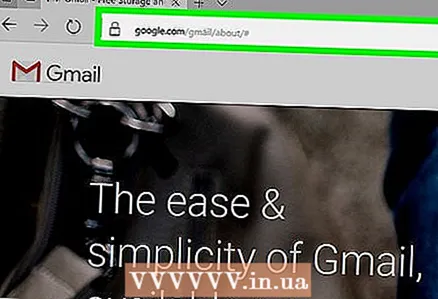 1 Dodieties uz Gmail. Atveriet jaunu pārlūkprogrammas cilni, adreses joslā ierakstiet https://www.gmail.com un nospiediet taustiņu Enter. Jūs tiksit novirzīts uz Gmail pieteikšanās lapu.
1 Dodieties uz Gmail. Atveriet jaunu pārlūkprogrammas cilni, adreses joslā ierakstiet https://www.gmail.com un nospiediet taustiņu Enter. Jūs tiksit novirzīts uz Gmail pieteikšanās lapu. 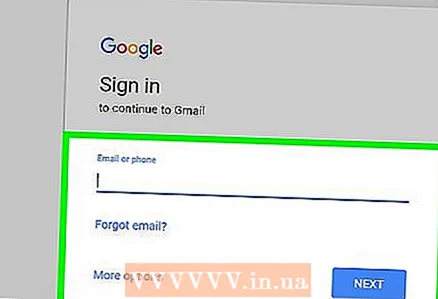 2 Ielogojieties savā kontā. Ievadiet savus e -pasta adreses un paroles laukus un pēc tam noklikšķiniet uz pogas "Pieteikšanās".
2 Ielogojieties savā kontā. Ievadiet savus e -pasta adreses un paroles laukus un pēc tam noklikšķiniet uz pogas "Pieteikšanās". - Pēc noklusējuma jūs atradīsit mapi Iesūtne, kurā ir visi saņemtie e -pasta ziņojumi.
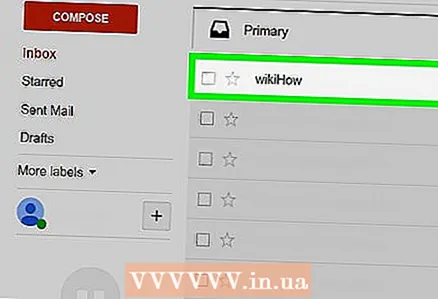 3 Izvēlieties burtu. Pārlūkojiet savas pasta mapes un atlasiet to, kuru vēlaties saglabāt Google diskā. Noklikšķiniet uz vēstules, lai to atvērtu.
3 Izvēlieties burtu. Pārlūkojiet savas pasta mapes un atlasiet to, kuru vēlaties saglabāt Google diskā. Noklikšķiniet uz vēstules, lai to atvērtu. 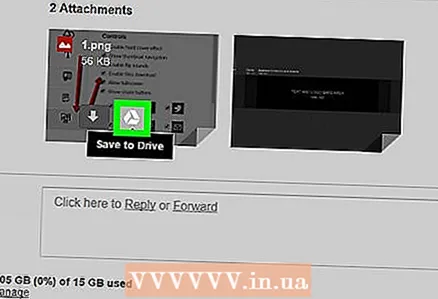 4 Saglabājiet pielikumu. Pielikumi ir burta apakšā. Virziet kursoru virs pielikuma, kuru vēlaties saglabāt Google diskā, un tiks parādītas divas ikonas.
4 Saglabājiet pielikumu. Pielikumi ir burta apakšā. Virziet kursoru virs pielikuma, kuru vēlaties saglabāt Google diskā, un tiks parādītas divas ikonas. - Pirmo ikonu sauc par "Lejupielādēt", un jūs varat to izmantot, lai lejupielādētu failu savā datorā.
- Otro ikonu sauc par "Saglabāt diskā". Noklikšķinot uz tā, fails tiks nosūtīts uz Google disku.
- Noklikšķiniet uz otrās ikonas ar Google diska logotipu. Pielikuma fails tiks nekavējoties kopēts Google diskā.
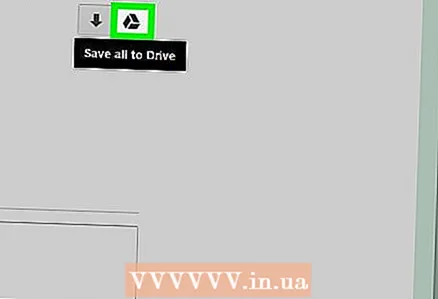 5 Saglabājiet visus pielikumus. Ja vēlaties nekavējoties saglabāt visus vēstules pielikumus, dodieties uz vēstules apakšdaļu, kur tie atrodas. Tieši virs līnijas, kas atdala e -pasta pamattekstu no pielikuma, ir divas ikonas.
5 Saglabājiet visus pielikumus. Ja vēlaties nekavējoties saglabāt visus vēstules pielikumus, dodieties uz vēstules apakšdaļu, kur tie atrodas. Tieši virs līnijas, kas atdala e -pasta pamattekstu no pielikuma, ir divas ikonas. - Pirmās ikonas nosaukums ir Lejupielādēt visus pielikumus. Noklikšķinot uz tā, jūs lejupielādēsit visus failus kā arhīvu.
- Otro ikonu sauc par "Saglabāt visu diskā". Noklikšķinot uz tā, visi faili tiks nosūtīti uz Google disku.
- Noklikšķiniet uz otrās ikonas ar Google diska logotipu. Visi pielikumi tiks nekavējoties kopēti Google diskā.
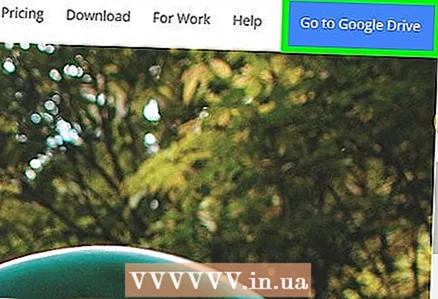 6 Atveriet Google disku. Jūsu e -pasts tiks saglabāts PDF formātā. Tas nekavējoties tiks atvērts Google diskā. Tagad ar šo e -pastu varat strādāt tāpat kā ar jebkuru citu failu Google diskā. Vienkārši apmeklējiet vietni https://drive.google.com savā pārlūkprogrammā.
6 Atveriet Google disku. Jūsu e -pasts tiks saglabāts PDF formātā. Tas nekavējoties tiks atvērts Google diskā. Tagad ar šo e -pastu varat strādāt tāpat kā ar jebkuru citu failu Google diskā. Vienkārši apmeklējiet vietni https://drive.google.com savā pārlūkprogrammā.